・確定申告をマイナンバーカード方式で提出したい
・でも、どうやればいいかわからない
このような悩みを解決する記事になっています。
2021年(令和3年)分から
- マイナンバーカード
・署名用電子証明書暗証番号
・利用者証明用電子証明暗証番号 - 対応スマートフォン
を準備するだけで
・印刷して郵送
・カードリーダー準備
の必要がなくなり今までよりスムーズに
確定申告ができるようになりました。
僕が申告予定のものは以下の2つ。
・ふるさと納税
・配当控除(外国税額控除も)
この記事では申告内容に関わらず
ネット上で確定申告書類を作成し
マイナンバーカードと対応スマホで提出する
ための準備までをまとめました。
参考になれば嬉しいです。
- ネット上で書類作成
- マイナンバーカード方式で提出
するための事前準備の行程
※送信時にマイナンバーカードの
暗証番号が2つ必要です
素人がおこなったものです。
ご自身でも事実確認をお願いします。
責任は負いかねます。
マイナンバーカード方式での申請手順
マイナンバーカードと対応のスマートフォン
を使って確定申告を申請するための手順は
以下の4ステップになっています。
①マイナンバーカード方式を選択
②スマホに専用アプリをインストール
③マイナンバーカードをスキャン
④利用者情報を入力
①マイナンバーカード方式を選択
“

”
令和3年分確定申告特集へ向かう
[確定申告書等の作成はこちら]
をクリック
“
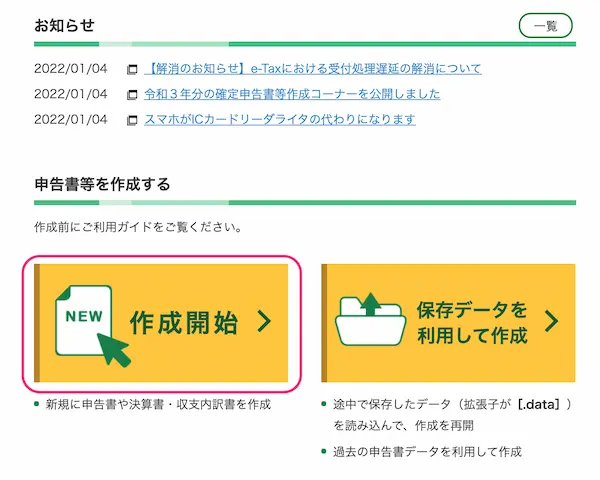
”
[作成開始]をクリック
“
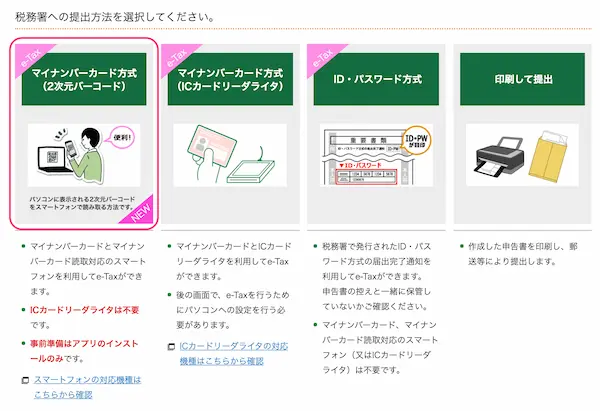
”
[マイナンバーカード方式]
をクリック
対応スマホの確認
“
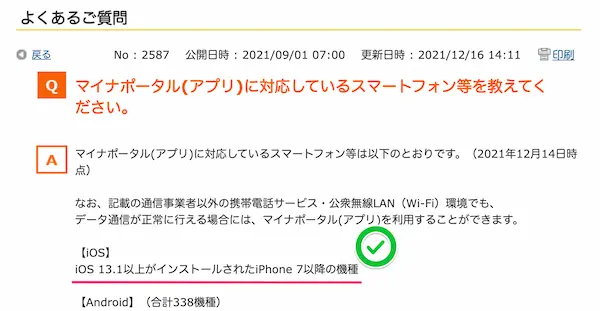
”
対応スマホの一覧はこちら
(僕はiPhoneなので該当)
“
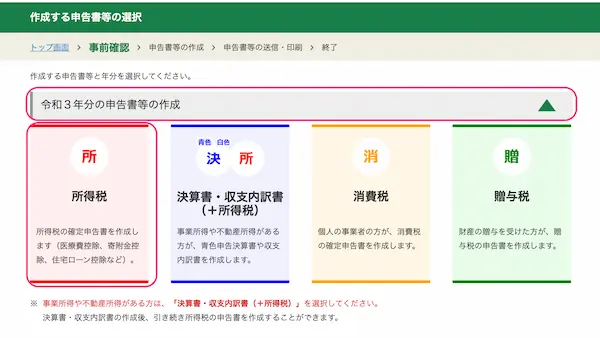
”
[令和3年分の申告書等の作成]をクリック
自分の該当する項目をクリック
僕は[所得税]で進めます
“
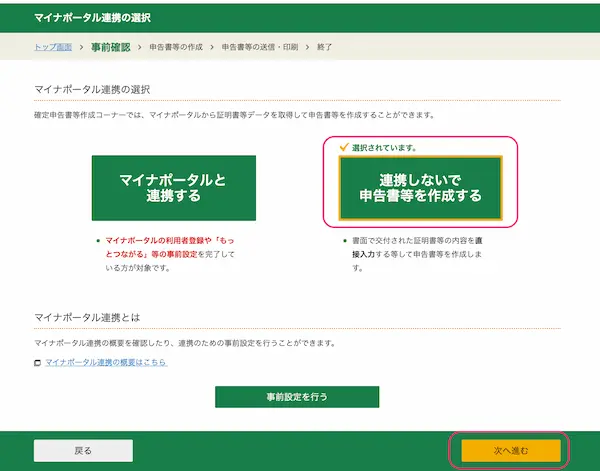
”
[連携しないで申告書等を作成する]
をクリック
[次へ進む]をクリック
推奨環境の確認
“
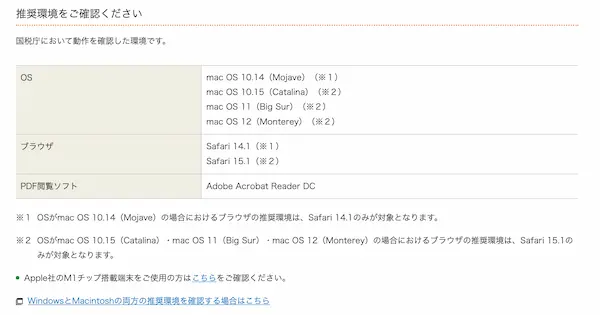
”
推奨環境を確認
(僕はSafariを使用)
②スマホにマイナポータルアプリをインストール
“
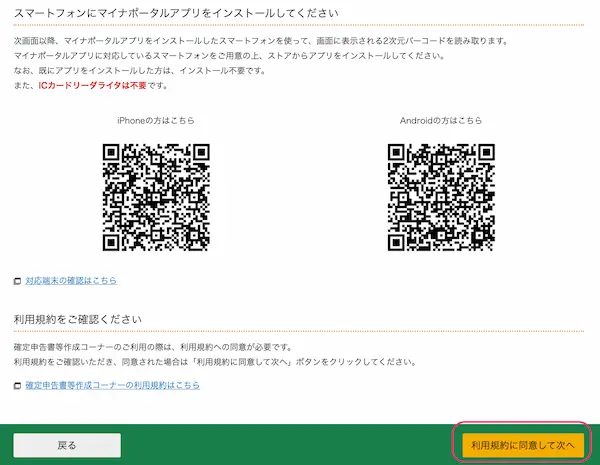
”
スマートフォンでコードを読み取る
アプリをインストール
[利用規約に同意して次へ]をクリック
“
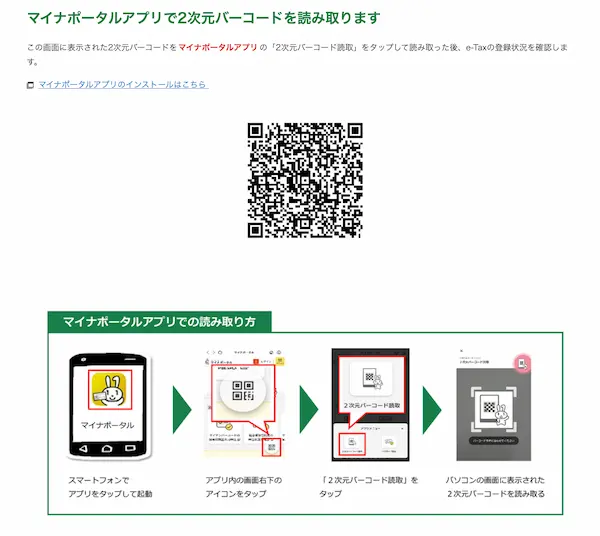
”
この画面のまま待機します
↓↓↓↓↓ここからはスマホで操作↓↓↓↓↓
③マイナンバーカードをスキャン
アプリを起動してマイナンバーカードを
読み取っていきます。
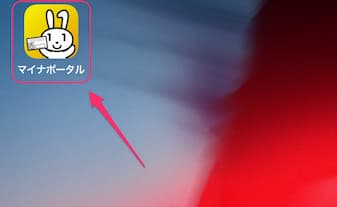
マイナポータルをタップ
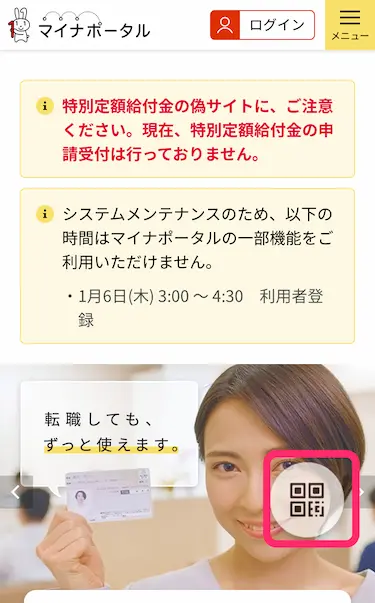
コード読み取りアイコンをタップ
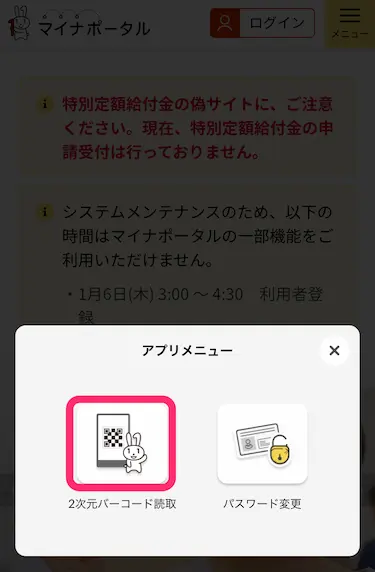
[2次元バーコード読取]をタップ
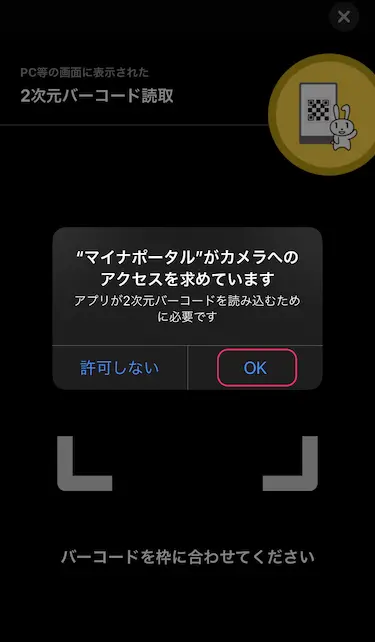
[OK]をタップ
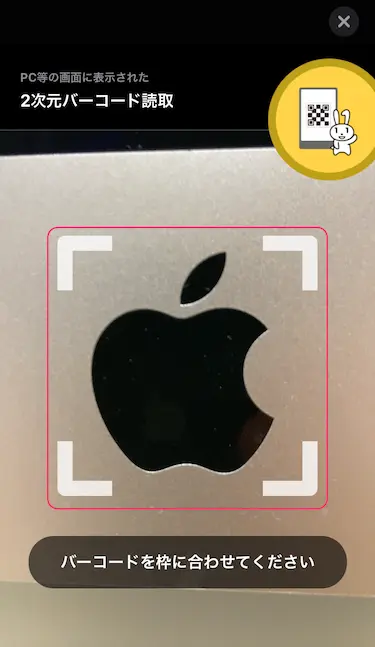
四角の中にPCで表示した
QRコードを入れる
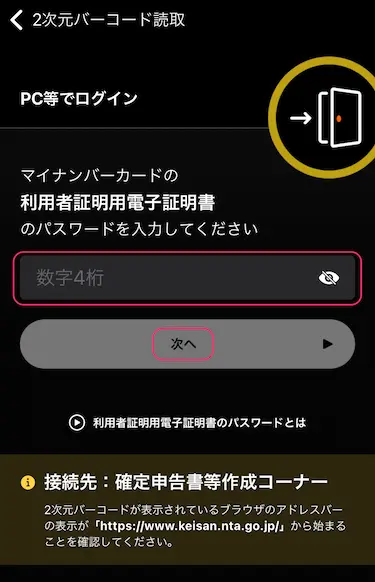
マイナンバーカードの暗証番号
を入力
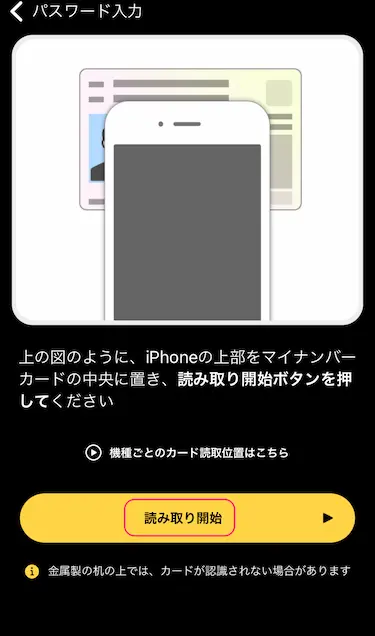
[読取り開始]をタップ
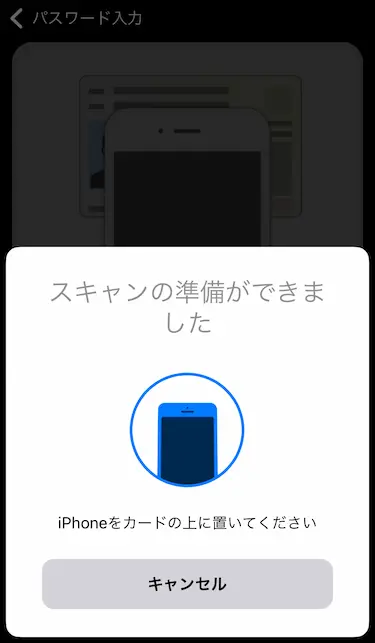
マイナンバーカードにスマホをかざす
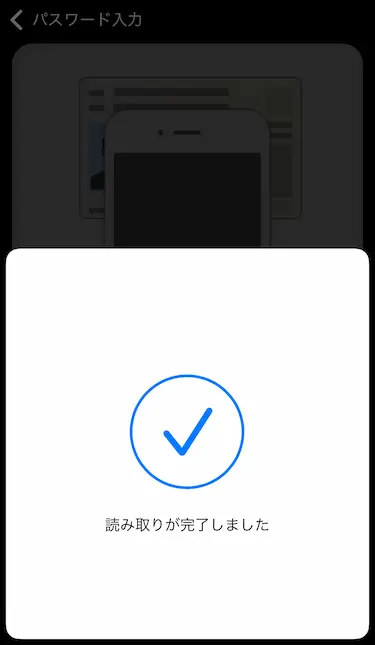
読み取り完了
↓↓↓↓↓ここからパソコン↓↓↓↓↓
“
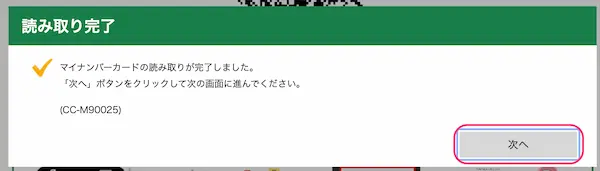
”
PC画面でも完了画面に
[次へ]をクリック
④PCでマイナンバーカード情報を登録
作業していたパソコンに戻って
マイナンバーカードの情報を
登録していきます。
“
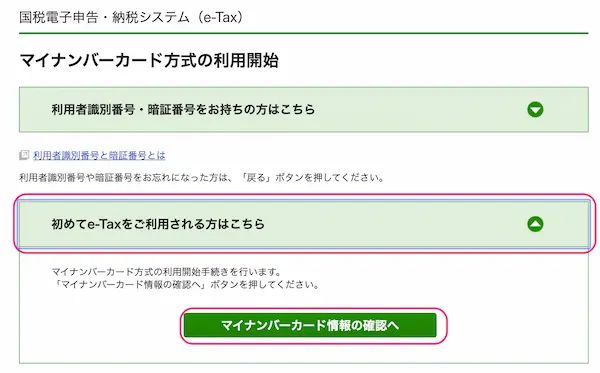
”
[初めてe-Taxをご利用される方はこちら]
をクリック
[マイナンバーカード情報の確認へ]をクリック
“
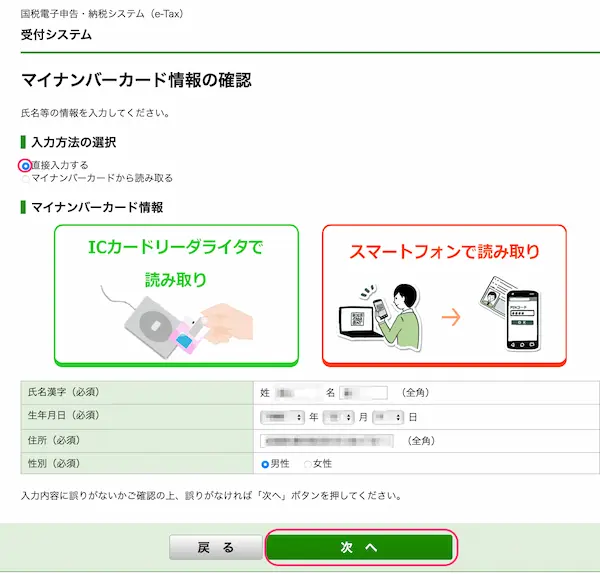
”
入力方法を選択
(僕は直接入力を選択)
情報入力が終わったら
[次へ]をクリック
“
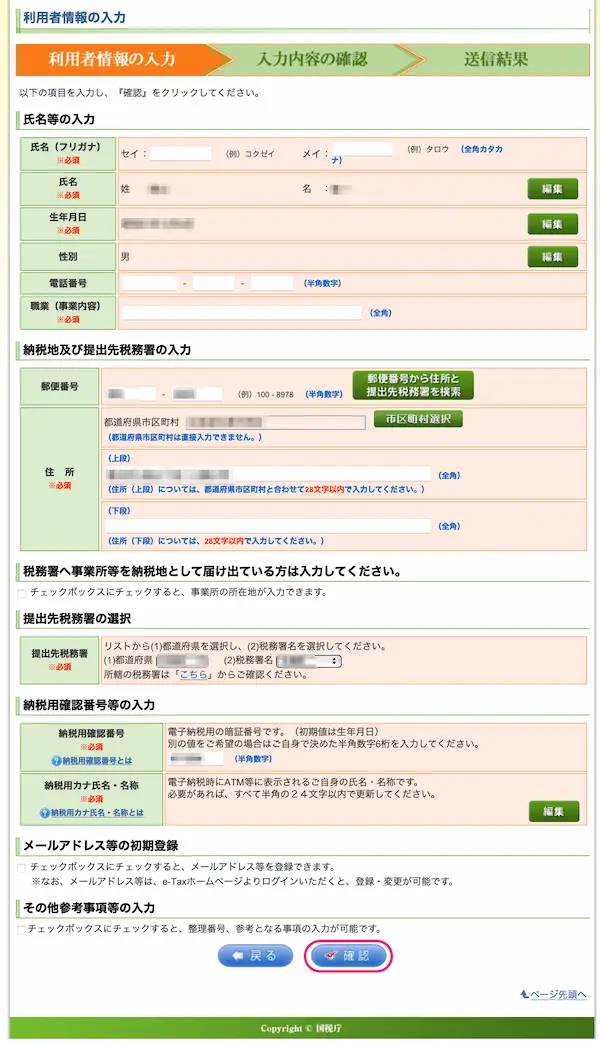
”
氏名、納税地、提出先などを入力
[確認]をクリック
“
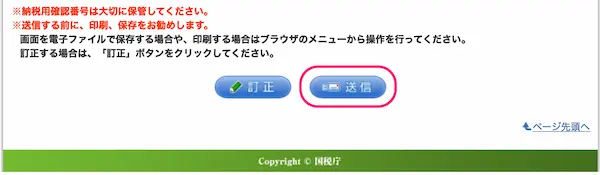
”
[送信]をクリック
“
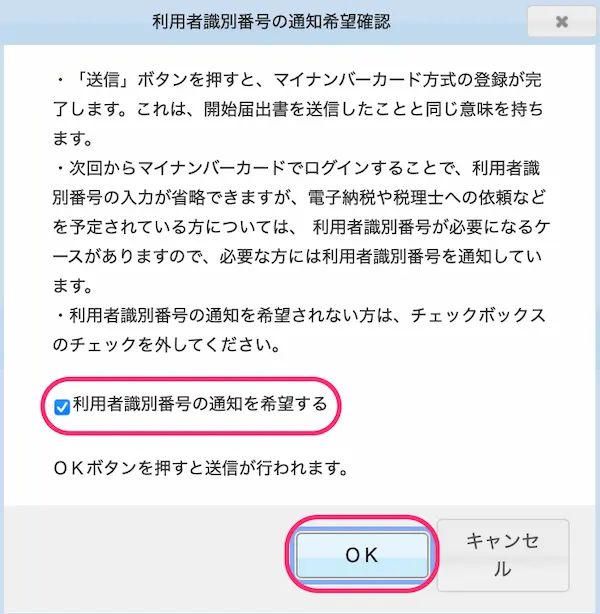
”
[利用者識別番号の通知を希望する]
のチェックはそのままに
[OK]をクリック
“
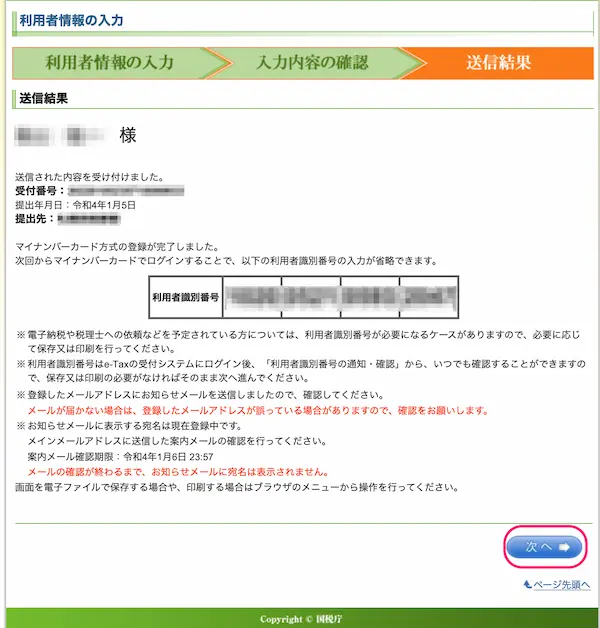
”
利用者識別番号をメモ
[次へ]をクリック
“

”
[次へ進む]をクリック
“
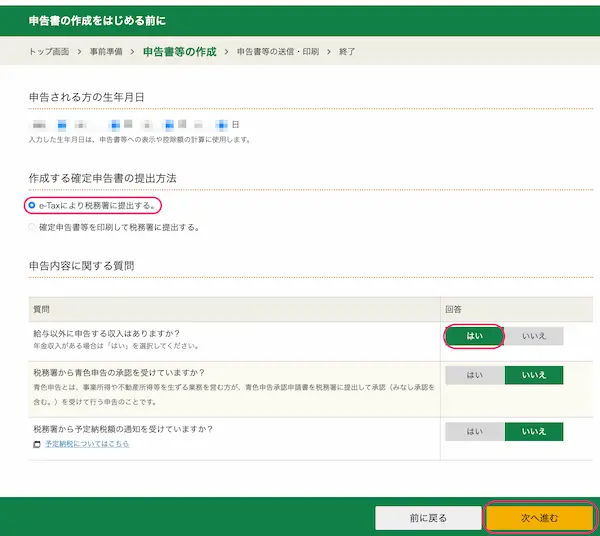
”
[E-Taxにより税務署に提出する]
を選択
申告内容に関する質問に答える
[次へ進む]をクリック
“
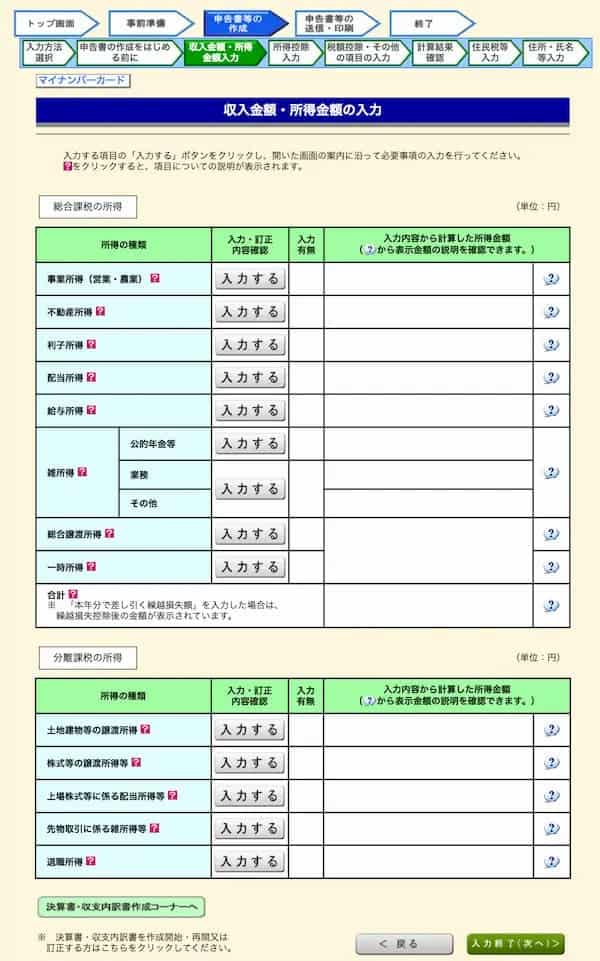
”
この画面まできたら準備完了です。
 ぽちぽち
ぽちぽちお疲れさまでした!
このあとはデータの入力をしていきます。
まとめ
確定申告をマイナンバーカード方式で
提出するための準備段階について
解説しました。
※送信時にマイナンバーカードの
暗証番号が2つ必要です
2021年(令和3年)からできるようになった
確定申告の提出方法です。
今までよりスムーズに提出できるので
ぜひ試してみてください。
参考になれば幸いです。
最後まで読んでいただき
ありがとうございました。


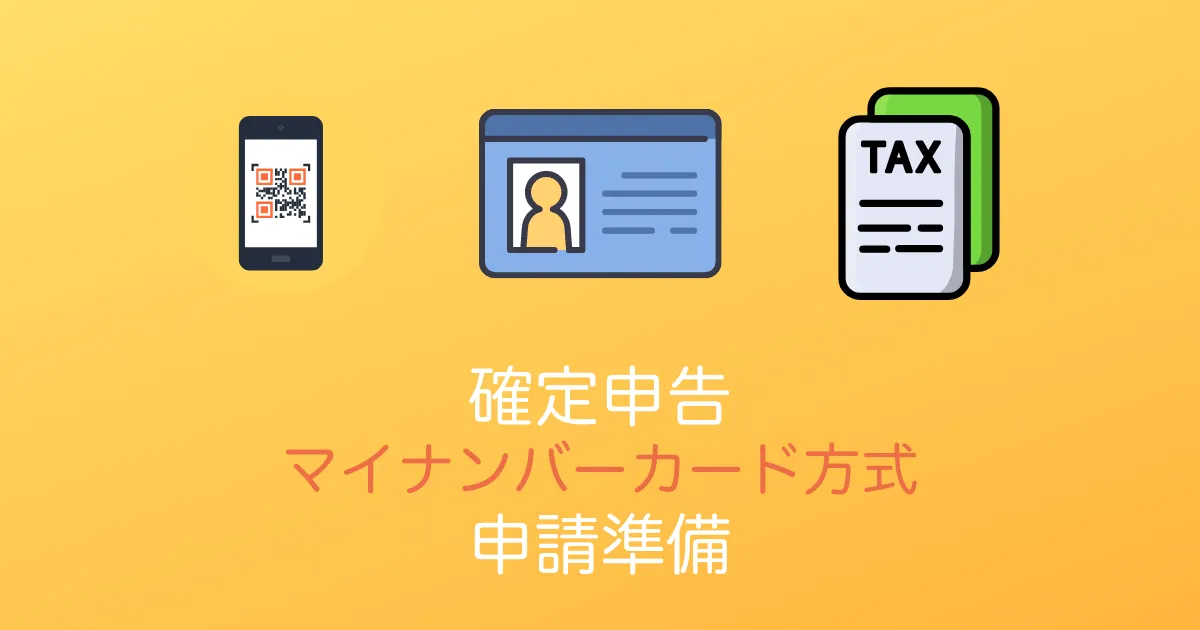










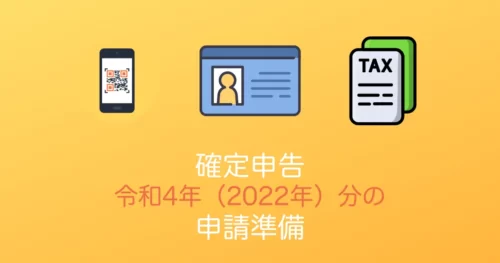

コメント